Dans la boîte de dialogue Sélectionner Bitmap, vous pouvez sélectionner des sous-objets dans le modèle d'une image bitmap. Le bitmap défini est appliqué à des fins de sélection par rapport à la map UVW du modèle (il n'est pas nécessaire qu'il fasse partie d'un matériau appliqué à l'objet). Ce bitmap sert à sélectionner des parties du maillage correspondant à la couleur définie. Par exemple, vous pouvez sélectionner tous les polygones de couleur blanche dans le bitmap choisi.
Vous pouvez ainsi enregistrer une sélection sous-objet qui ne sera pas altérée malgré les modifications topologiques et sélectionner rapidement des zones difficilement accessibles du modèle. Plusieurs sélections peuvent être stockées dans le même bitmap, car chaque couleur du bitmap peut être définie en tant que sélection séparée. Nous vous conseillons d'utiliser des formats ne subissant pas de pertes pour le bitmap, tels que Targa ou BMP, car un format de compression, par exemple JPEG, peut perdre des informations de couleur au cours de la compression.
L'option Sélectionner Bitmap fonctionne à tous les niveaux de sous-objet. Le logiciel se réfère aux directives suivantes pour déterminer la couleur d'un sous-objet :
- Au niveau sommet, la couleur spécifiée doit être sélectionnée pour le sommet.
- Au niveau arête, la couleur spécifiée doit être sélectionnée pour le milieu de l'arête.
- Au niveau polygone, la couleur spécifiée doit être sélectionnée pour le milieu du polygone.
Procédure
Utilisation de l'outil Sélectionner Bitmap
- Les boutons échantillon map vous permettent de choisir l'un des quatre bitmaps à utiliser pour la sélection. Conseil : Pour voir un bitmap sur l'objet, appliquez-le en tant que map diffuse sur un matériau non utilisé, puis appliquez le matériau à l'objet de façon temporaire. Laissez les valeurs de recouvrement par défaut (1.0, 1.0).
- Définissez la valeur du paramètre Utiliser échantillon sur le nombre d'échantillons map à utiliser pour la sélection. Si nécessaire, modifiez la valeur du canal map.
- Définissez le paramètre Importer sélection depuis sur la couleur de sélection. Tous les sous-objets de cette couleur seront sélectionnés.
- Sélectionnez un objet poly éditable et accédez au niveau de sous-objet, tel que Sommet ou Polygone, auquel vous souhaitez appliquer l'option Sélectionner Bitmap.
- Cliquez sur Appliquer pour effectuer votre sélection.
Interface
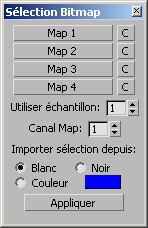
- Map1 - Map4
- Ces boutons vous permettent de déterminer les bitmaps utilisés pour la sélection. Cliquez sur un bouton pour ouvrir le navigateur de matériaux/maps.
Vous pouvez aussi faire glisser et déplacer une map depuis un champ échantillon de l'éditeur de matériaux. Si l'éditeur de matériaux détaillé est ouvert, vous pouvez faire glisser l'élément à partir de la socket de sortie du noeud de map, puis le déposer sur l'un de ces boutons. Vous pouvez également effectuer un glisser/déplacer depuis un bouton de map dans l'éditeur de matériaux, ou tout autre endroit de l'interface 3ds Max. Lorsque vous déposez une map sur l'un de ces boutons, une boîte de dialogue vous demande si vous souhaitez que la map soit une copie (indépendante) ou une instance de la map source.
Pour ajuster les paramètres de la map (par exemple, affecter un bitmap ou changer les paramètres des coordonnées), faites glisser le bouton de map vers l'éditeur de matériaux et assurez-vous de le déposer sous la forme d'une instance. Dans l'Editeur de matériaux compact, déposez la map sur un champ échantillon non utilisé. Dans l'éditeur de matériaux détaillé, déposez-la sur la vue active.
Utilisez le bouton C situé en regard du bouton de map pour effacer la map affectée à ce dernier.
- Utiliser échantillon
-
Echantillon map (1-4) que l'option Sélectionner Bitmap utilise pour la sélection.
- Canal texture
-
Canal map à utiliser lors de la sélection.
- Importer sélection depuis
-
Détermine la couleur de bitmap de sélection que l'option Sélectionner Bitmap doit utiliser. Par exemple, si vous choisissez la couleur Blanc au niveau du sous-objet polygone, tous les polygones ayant la couleur blanche correspondante seront sélectionnés dans le bitmap, d'après la disposition UVW.
Pour utiliser une couleur autre que le blanc ou le noir, choisissez Couleur, puis cliquez sur l'échantillon de couleur. Choisissez la couleur de sélection à l'aide du sélecteur de couleurs.
Remarque : Il existe une légère tolérance par rapport à la couleur, aussi, la couleur peut ne pas être exacte. Elle peut varier légèrement. - Appliquer
-
Effectue une sélection par rapport aux critères fournis.